A Call of Duty Black Ops hidegháború már elérhető! De a játékosok egy csomó véletlenszerű összeomlást vagy összeomlást tapasztaltak indításkor, minden ok nélkül. Ha véletlenül közéjük tartozott, ne aggódjon. Számos működő javítást rendeztünk Önnek.
Próbálja ki ezeket a javításokat
Lehet, hogy nem kell mindegyiket kipróbálnia; csak fentről lefelé dolgozzon, amíg meg nem találja a megfelelőt.
- Futtassa a játékot DirectX 11 módban
- Frissítse a grafikus illesztőprogramot
- Ellenőrizze a Windows frissítéseket
- Javítsa meg a játékfájljait
- Tiltsa le a V-Sync alkalmazást
- Tiltsa le a háttérben futó felesleges programokat
- Változtassa meg a lejátszási régiót
- Ügyeljen arra, hogy az angol legyen beállítva a Windows megjelenítési nyelvére
- Váltson ablakos módra
Mielőtt elkezdené
Mielőtt elkezdené játszani a COD Black Ops Cold War játékot, ellenőriznie kell, hogy számítógépe megfelelően felszerelt-e ahhoz, hogy az elvárásoknak megfelelő minőségben tudja kezelni a játékot.
| A | Windows 7 64 bites (SP1) vagy Windows 10 64 bites (1803 vagy újabb) |
| CPU | Intel Core i5 2500k vagy ezzel egyenértékű AMD |
| Videokártya | Nvidia GeForce GTX 670 2GB / GTX 1650 4GB vagy AMD Radeon HD 7950 |
| RAM | 8 GB RAM |
| Merevlemez | 45 GB HD hely |
A lehető legjobb játékélmény érdekében a számítógépének feltételezhetően meg kell felelnie az ajánlott rendszerkövetelményeknek:
| A | Windows 10 64 Bit (legújabb szervizcsomag) |
| CPU | Intel Core i7 4770k vagy ezzel egyenértékű AMD |
| Videokártya | Nvidia GeForce GTX 970 4GB / GTX 1660 Super 6GB vagy AMD Radeon R9 390 / AMD RX 580 |
| RAM | 16 GB RAM |
| Merevlemez | 45 GB HD hely |
Ha számítógépe meghaladja a játék rendszerkövetelményeit, de a játék csak összeomlik, próbálkozzon az alábbi javításokkal.
1. javítás: Futtassa a játékot DirectX 11 módban
Számos fejlett effektust csak a DirectX 11 engedélyez. Ha egy játékot DirectX 11 módban futtat, akkor növekedhet a teljesítmény. Ehhez kövesse az alábbi lépéseket:
1) Nyissa meg a Battle.net indítót. Ban,-ben JÁTÉKOK szakaszban kattintson a gombra Call of Duty: BOCW .

2) Kattintson a gombra Lehetőségek és válassza ki Játék beállítások .
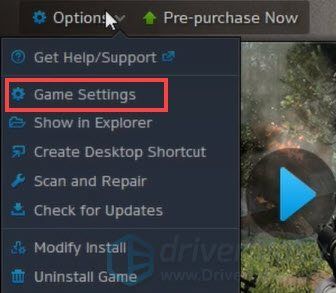
3) A Black Ops hidegháború szakaszban jelölje be a jelölőnégyzetet További parancssori argumentumok . Ezután írja be -d3d11 hogy a játék DirectX 11 módban fusson. Ez elősegítené a CPU vagy a GPU felzárkóztatását és a játék zavartalan működését.
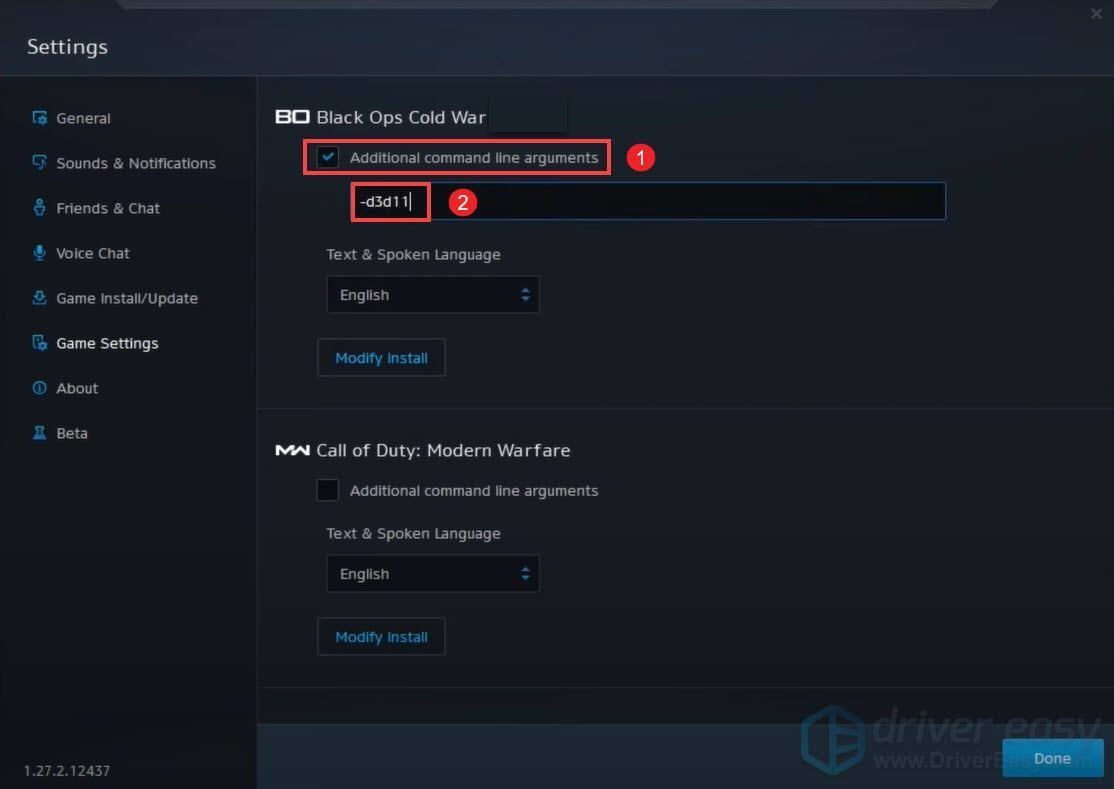
A változtatások végrehajtása után játsszon el, ha megoldja a problémát. Ha nem, ne aggódjon. Más működő javításokat is kaptunk az Ön számára.
2. javítás: Frissítse a grafikus illesztőprogramot
Az elavult illesztőprogramok használata befolyásolhatja a teljesítményt. Ezért azt javasoljuk, hogy rendszeresen ellenőrizze az illesztőprogram frissítéseit. Ha ezt a játékot PC-n játssza, akkor a legfontosabb illesztőprogram, amelyet frissítenie kell, a grafikus illesztőprogram. Ha elavult vagy nincs optimalizálva, akkor rossz teljesítményt vagy összeomlást tapasztalhat a lejátszás során.
Kétféle módon frissítheti a grafikus illesztőprogramot:
1. lehetőség - manuálisan - Szüksége lesz némi számítógépes ismeretekre és türelemre, hogy az illesztőprogramokat így frissítse, mert pontosan meg kell találnia az online illesztőprogramot, le kell töltenie és telepítenie kell lépésről lépésre.
VAGY
2. lehetőség - automatikusan (ajánlott) - Ez a leggyorsabb és legegyszerűbb lehetőség. Mindezt csak pár egérkattintással végezzük.
1. lehetőség - Frissítse manuálisan a grafikus illesztőprogramokat
A grafikus illesztőprogram manuális frissítéséhez keresse fel a hivatalos webhelyet:
NVIDIA
AMD
Ezután keresse meg a Windows verziójának megfelelő illesztőprogramot, és töltse le manuálisan. Miután letöltötte a megfelelő illesztőprogramot a rendszeréhez, kattintson duplán a letöltött fájlra, és telepítéséhez kövesse a képernyőn megjelenő utasításokat.
2. lehetőség - Az illesztőprogramok automatikus frissítése (ajánlott)
A grafikus illesztőprogramok kézi frissítése némi időt és türelmet igényel. Akkor is, ha a jövőben a játék közben más problémákat tapasztal az illesztőprogram-frissítésekkel kapcsolatban, akkor megint gondot kell fordítania a legújabb illesztőprogramok letöltésére és telepítésére. Tehát az időmegtakarítás érdekében javasoljuk a használatát Driver Easy az illesztőprogram-frissítések legjobb választása.
A Driver Easy egy hasznos eszköz, amely automatikusan felismeri a rendszert és megtalálja a megfelelő illesztőprogramokat. Nem kell pontosan tudnia, hogy a számítógépe melyik rendszert futtatja, vagy nem a megfelelő illesztőprogram letöltését és telepítését kockáztatja.
Így frissítheti illesztőprogramjait a Driver Easy segítségével:
1) Letöltés és telepítse a Driver Easy programot.
2) Futtassa a Driver Easy programot, és kattintson a gombra Szkenneld most gomb. A Driver Easy majd átvizsgálja a számítógépet és észlelni a problémás illesztőprogramokat .
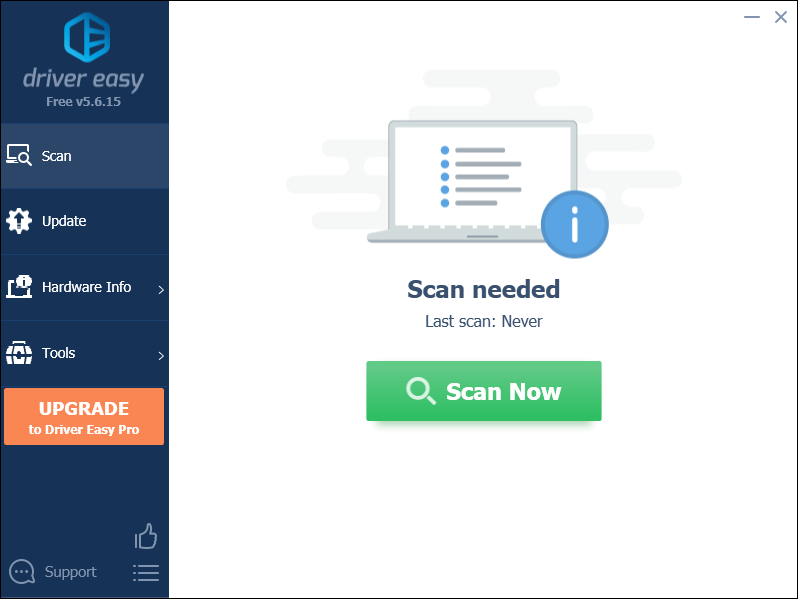
3) Kattintson a gombra Frissítés gombra a megjelölt illesztőprogram mellett, hogy automatikusan letöltse az illesztőprogram megfelelő verzióját, majd manuálisan telepítheti (ezt az INGYENES verzióval is megteheti).
Vagy kattintson Mindent frissíteni a megfelelő verziójának automatikus letöltéséhez és telepítéséhez összes a rendszeren hiányzó vagy elavult illesztőprogramok. (Ehhez szükség van a Pro verzió ami jár teljes támogatás és a 30 napos pénz-visszafizetés garancia. Amikor az Összes frissítése gombra kattint, a rendszer frissítést kér.)
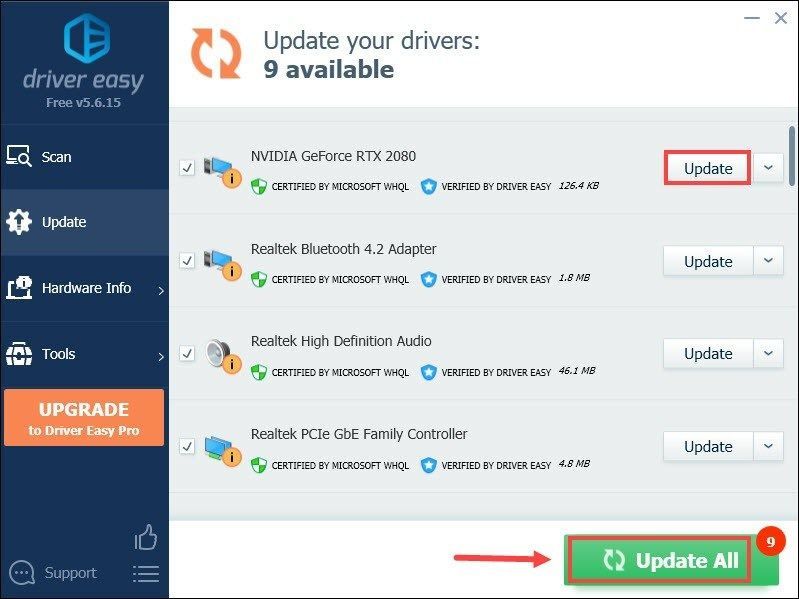 A Driver Easy Pro verziója teljes technikai támogatással érkezik. Ha segítségre van szüksége, vegye fel a kapcsolatot A Driver Easy támogató csapata nál nél support@drivereasy.com .
A Driver Easy Pro verziója teljes technikai támogatással érkezik. Ha segítségre van szüksége, vegye fel a kapcsolatot A Driver Easy támogató csapata nál nél support@drivereasy.com . Az illesztőprogramok frissítése után indítsa újra a számítógépet, és indítsa el a játékot, hogy ellenőrizze, megoldódott-e a probléma.
3. javítás: Ellenőrizze a Windows frissítéseket
A lehető legjobban frissítenie kell a Windows rendszert, mivel minden egyes frissítés új funkciókat és hibajavításokat hoz.
1) A számítógép bal alsó sarkában kattintson a gombra Rajt gomb. Írja be a Keresés mezőbe frissítések keresése . Ezután kattintson a gombra Frissítések keresése az eredményekből.
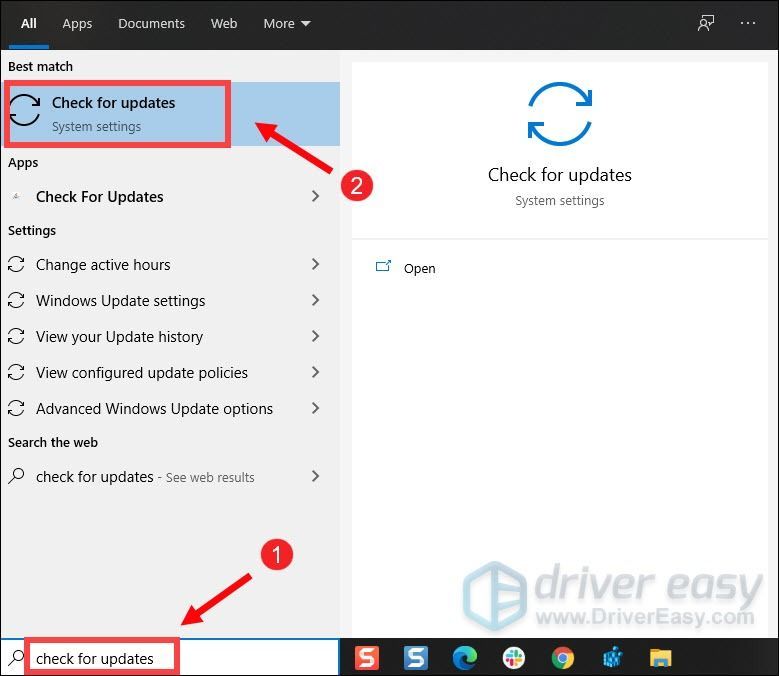
2) Kattintson a gombra Frissítések keresése hogy ellenőrizze, hogy a számítógépe naprakész-e, vagy vannak-e elérhető frissítések.
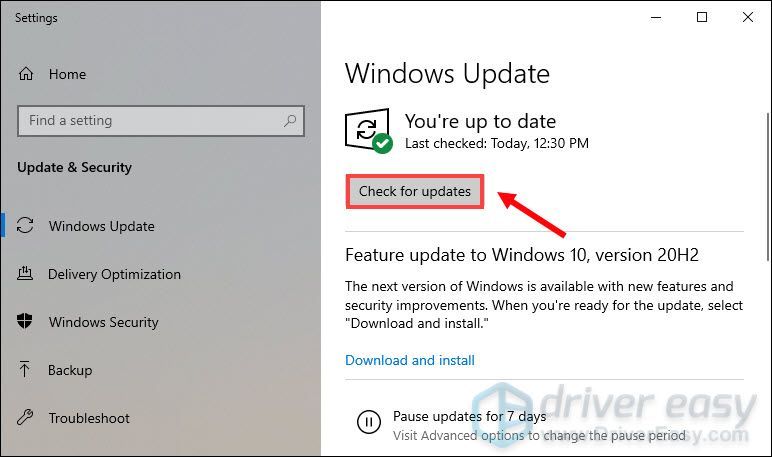
3) Ha rendelkezésre állnak frissítések, azok automatikusan letöltődnek és települnek.
4. javítás: Javítsa ki a játékfájljait
A játékfájlok javítása ajánlott hibaelhárítási lépés, amelyet akkor kell megtennie, ha játékhibákkal, például összeomlásokkal szembesül. Segíthet annak ellenőrzésében, hogy a játékfájlok sértetlensége sértetlen-e. Ha nem, akkor a hiányzó vagy sérült fájlokat visszaállítja. Így teheti meg ezt:
1) Nyissa meg a Battle.net indítót. Ban,-ben JÁTÉKOK szakaszban kattintson a gombra Call of Duty: BOCW .

2) Kattintson a gombra Opciók> Szkennelés és javítás . A folyamat befejezése után kattintson a gombra Frissítések keresése .
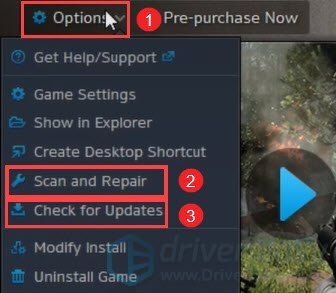
Ezt követően indítsa újra a játékot, hogy ellenőrizze, működik-e.
5. javítás: Tiltsa le a V-Sync alkalmazást
A függőleges szinkron rövidítése a V-Sync az a grafikai technológia, amely a játék képkockasebességének és a monitor frissítési frekvenciájának szinkronizálásáért felelős. De ha be van kapcsolva a V-sync, a játékokkal probléma merül fel - a bemeneti válaszkészség hiánya. Ebben az esetben összeomlások történhetnek. Tehát le kell tiltania.
1) Kattintson a jobb alsó sarokban BEÁLLÍTÁSOK .
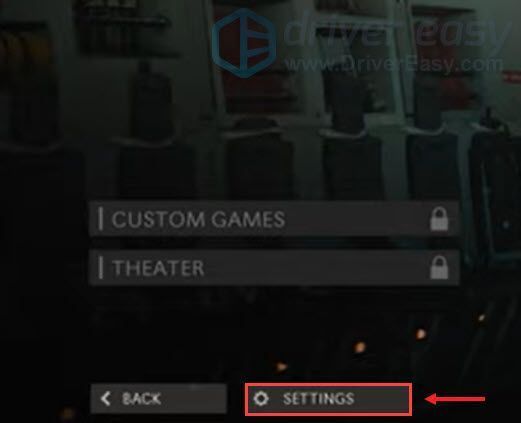
2) Válassza a lehetőséget GRAFIKA és győződjön meg róla Játékmenet V-Sync és Menü V-Sync vannak Tiltva .
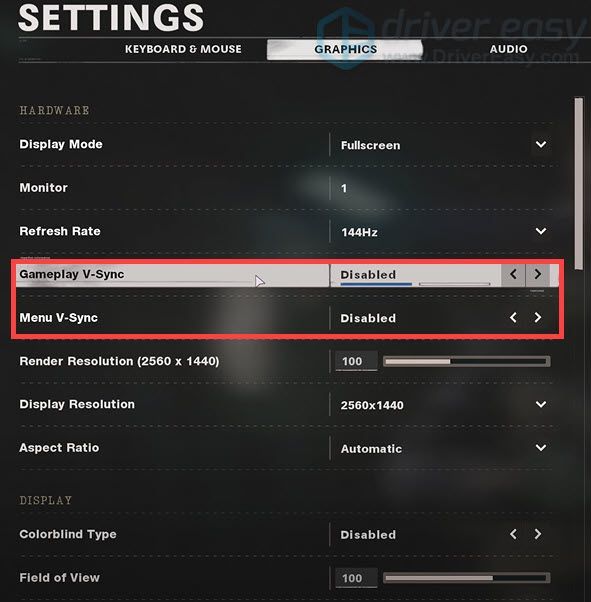
Miután letiltotta őket, próbálja meg elindítani a játékot, hogy ellenőrizze, vannak-e még összeomlások.
6. javítás: Tiltsa le a háttérben futó felesleges programokat
Előfordulhat, hogy a háttérben futó programok zavarják a játékot. Tehát az összeomlások elkerülése érdekében le kell állítania ezeket a feladatokat.
1) Nyomja meg a billentyűzeten a gombot Windows logó kulcs  és R ugyanakkor a Futtatás mező meghívására.
és R ugyanakkor a Futtatás mező meghívására.
2) Típus taskmgr , majd nyomja meg a gombot Belép a billentyűzeten.
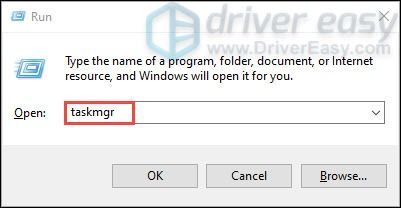
3) A Folyamatok lapon kattintson a jobb gombbal a háttérben futó felesleges programokra, és válassza a lehetőséget Utolsó feladat .
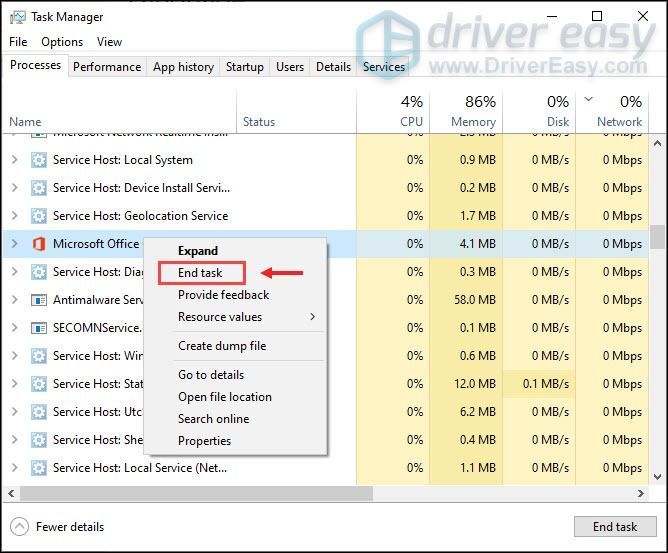
Miután ezeket elvégezte, indítsa el a játékot, hogy ellenőrizze, hogy a probléma továbbra is fennáll-e. Ha mégis, folytassa a következő javítással.
7. javítás: Változtassa meg a lejátszási régiót
Ha kipróbálta az összes fenti javítást, de még mindig összeomlik, akkor csak annyit kell tennie, hogy megváltoztatja a régiót. Valószínűleg a probléma megoldódik. Mivel többnyire egy adott szerver nagy igénybevétele miatt fordul elő. A Blizzard Battle.net asztali alkalmazásban a következőképpen módosíthatja a játékterületet:
1) Nyissa meg a Battle.net indítót. Ban,-ben JÁTÉKOK szakaszban kattintson a gombra Call of Duty: BOCW .

2) A VÁLTOZAT / RÉGIÓ szakaszban kattintson a gombra föld ikont, és válasszon egy másik régiót. Válasszon egyet közülük, amíg az nem működik az Ön számára.
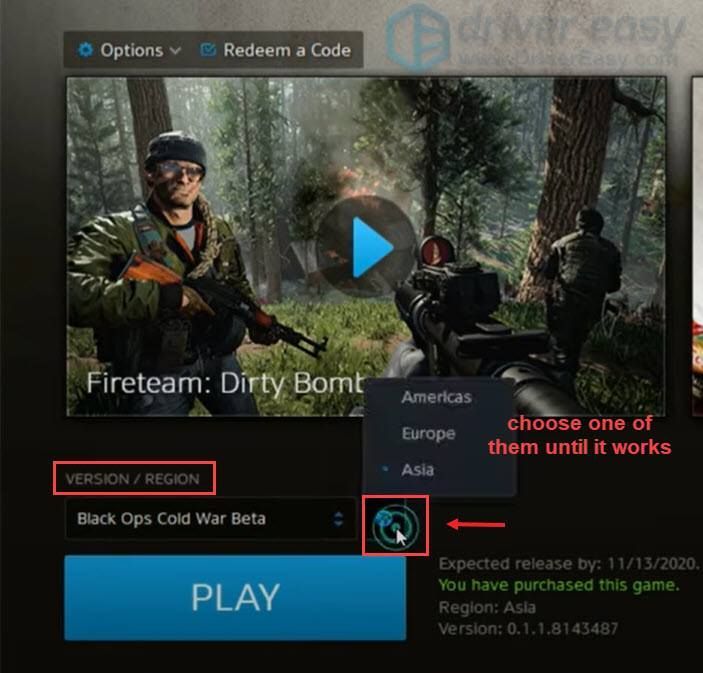
Ha kipróbálta az összes régiót, de a játék összeomlik, próbálja ki a következő javítást.
8. javítás: Győződjön meg arról, hogy az angol beállítása a Windows megjelenítési nyelvére van beállítva
A Windows megjelenítési nyelvének beállítása angol nagyon fontos, amikor a Black Ops Cold War játékot játszod. Így ellenőrizheti:
1) A Keresés mezőbe írja be nyelv és válassza ki Nyelvi beállítások megjelenő találati listából.
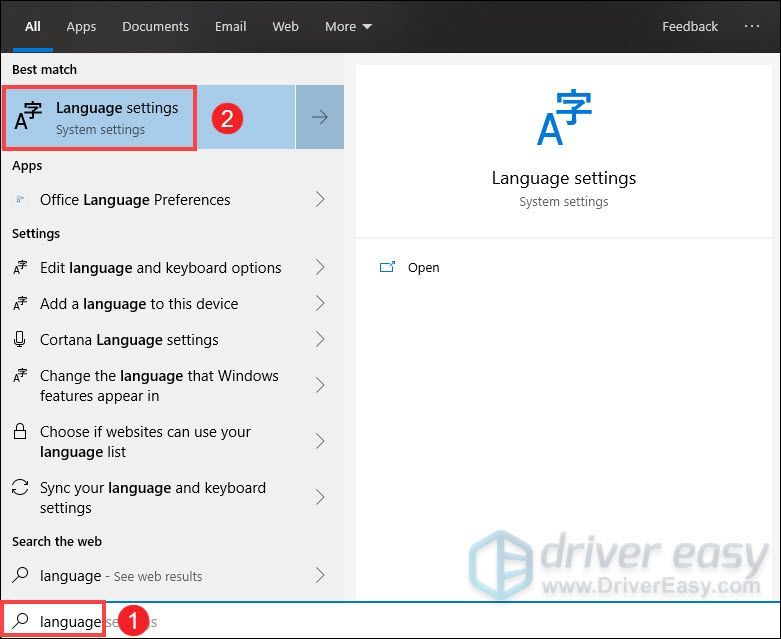
2) A A Windows megjelenítési nyelve szakaszban ellenőrizze, hogy az Özvegyek megjelenítési nyelve be van-e állítva Angol (Egyesült Államok) , Angol Egyesült Királyság) , vagy bármi más általában angol. Ez különösen fontos, ha északi nyelvet használ, mivel ez összeomlást okozhat a játék során.
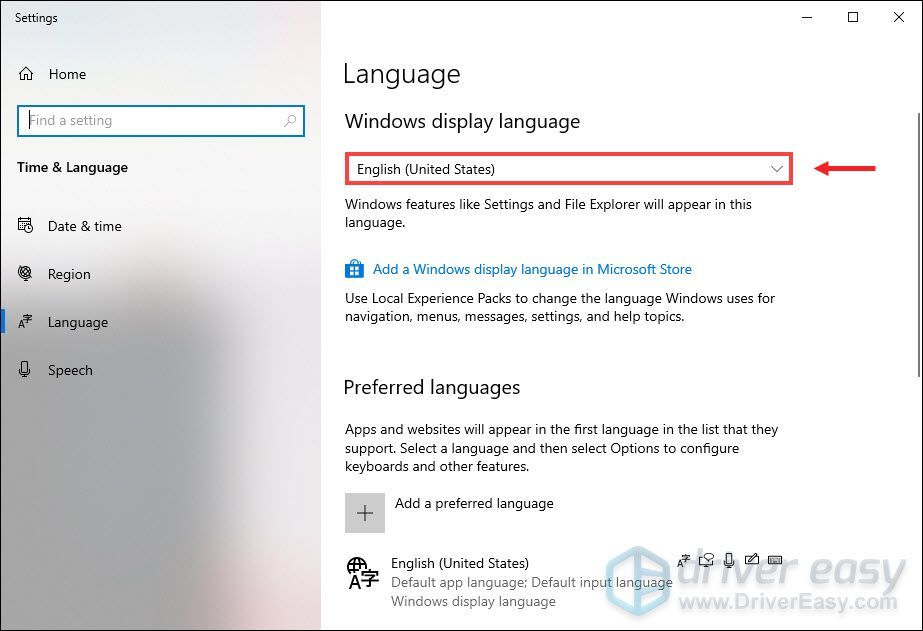
Ha ebben a szakaszban nem látja az angol nyelvet, kattintson a gombra Adjon meg egy kívánt nyelvet . Görgesse végig a megjelenő nyelvek listáját, hogy megtalálja az angolt.
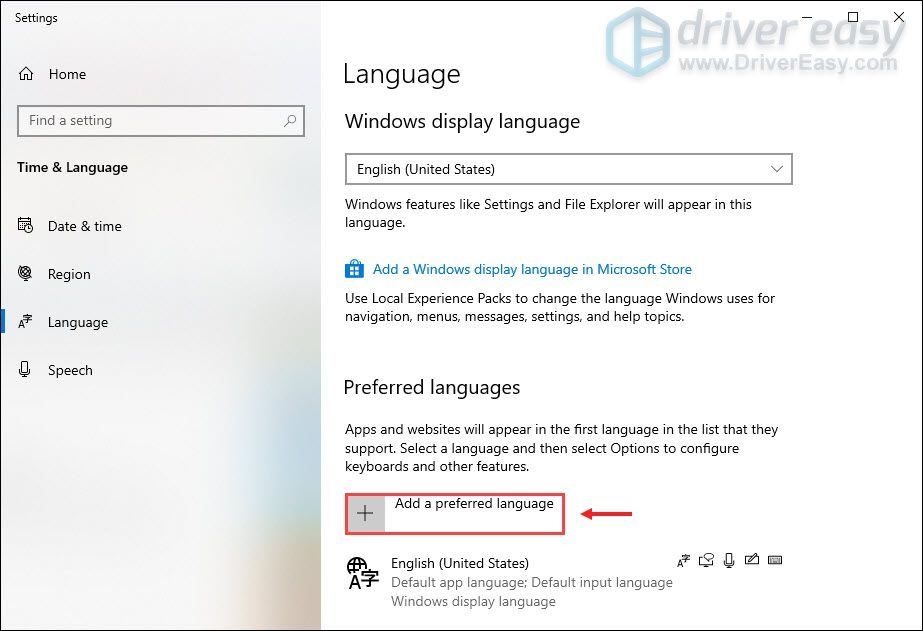
Miután beállította az angolt Windows megjelenítési nyelvként, a változtatások életbe léptetéséhez újra kell indítania a számítógépet.
9. javítás: Váltás ablakos módra
A játékok általában „ablakos”, teljes képernyős és „szegélyezett ablak nélküli” megjelenítési módokat biztosítanak. A „melyik mód az Ön számára megfelelő?” Válasz a beállításaitól és a beállításaitól függ. De megpróbálhat váltani közöttük, hogy kiderüljön, melyik a legmegfelelőbb Önnek és a beállításainak. Míg a COD Black Ops hidegháború esetében a Windowed módra váltás sok játékosnak segített elkerülni az összeomlásokat. Tehát egyszerűen kipróbálhatja ezt Alt + Enter ugyanakkor a billentyűzeten.
Tehát ezek a javítások sok játékos számára beváltnak bizonyultak. Ha egyik sem működik az Ön számára, akkor további három módszer segített a játékosoknak megoldani problémáikat.
1. Kapcsolja össze Activision és Blizzard fiókjait
Csak menj Activision Webhelyét, és jelentkezzen be. Ezt követően lépjen a profiljára, és kapcsolja össze a Battle.net-fiókjával.
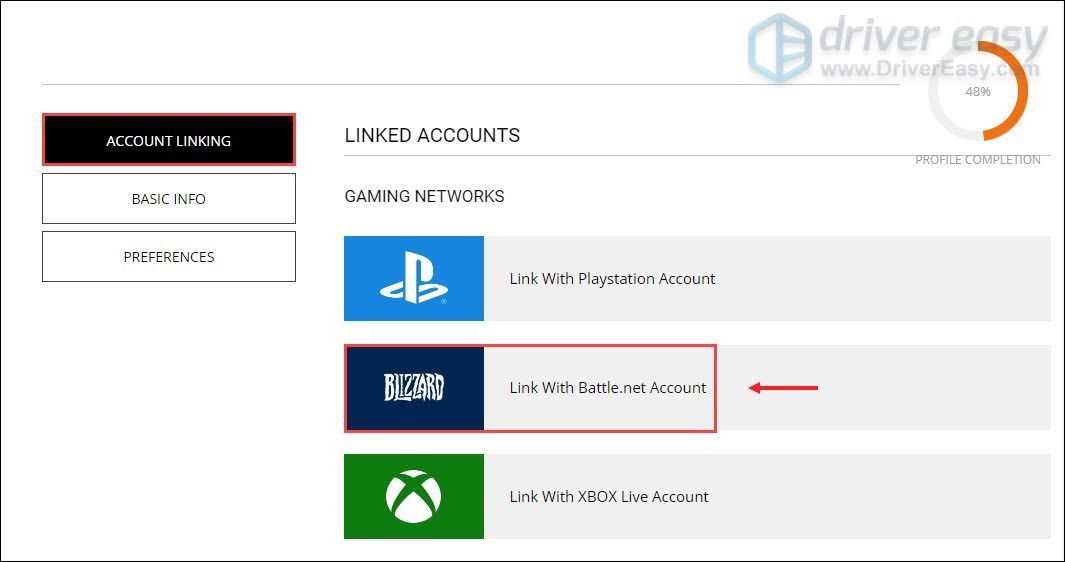
2. Tiltsa le a hardver által gyorsított GPU ütemezését
3. Tiltsa le a játékon belüli sugárkövetést (Ez akkor is megoldás, ha a játék összeomlik az Xbox Series X-en.)
Remélhetőleg a hibaelhárítási lépések végrehajtása után simán játszhat a játékkal. Ha bármilyen kérdése vagy ötlete van, kérjük, írjon nekünk egy megjegyzést alább.

![[MEGOLDVA] A MIR4 összeomlik PC-n](https://letmeknow.ch/img/knowledge/10/mir4-crashing-pc.png)


![[SOLVED] A kérés végzetes eszköz hardverhiba miatt nem sikerült](https://letmeknow.ch/img/common-errors/47/request-failed-due-fatal-device-hardware-error.png)

